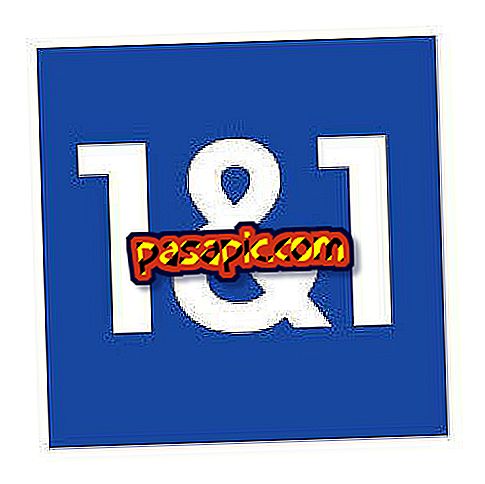Jak zrobić zrzut ekranu na komputerze Mac

Chociaż istnieje kilka programów umożliwiających tworzenie zrzutów ekranu na komputerze Mac, nie trzeba niczego instalować, jest to tak proste, jak znajomość kilku kombinacji klawiszy. Z .com chcemy wyjaśnić, jak łatwo tworzyć różne typy zrzutów ekranu na Macu .
Będziesz potrzebował:- Mac.
1
Aby zrobić zrzut ekranu całego ekranu, naciśnij 'Command ⌘' + Shift + 3 .

2
Aby przechwycić część ekranu, naciśnij 'Polecenia ⌘' + Shift + 4, zobaczysz, że na ekranie pojawi się wskaźnik w kształcie krzyża, przeciągnij go, aby zaznaczyć obszar, który chcesz przechwycić.

3
Aby zrobić zrzut ekranu okna lub paska menu, naciśnij ? + Shift + 4, a następnie naciśnij klawisz spacji, a na koniec przesuń wskaźnik kamery nad obszarem, aby go podświetlić i kliknąć.

4
Aby przechwycić menu, najpierw naciśnij menu, aby wyświetlić jego polecenia, a następnie naciśnij 'Polecenie ⌘' + Shift + 4 . Następnie masz dwie opcje:
- Jeśli popełnisz błąd, wybierając obszar lub w dowolnej akcji, zawsze możesz nacisnąć klawisz Esc i zacząć od nowa.
- Zrzuty ekranu są automatycznie zapisywane na pulpicie.
- Jeśli chcesz umieścić przechwytywanie w schowku (zamiast tworzyć plik na pulpicie), wystarczy przytrzymać klawisz „Control” wraz z innymi klawiszami.
- Zrób zrzut ekranu menu tytułu: naciśnij spację, przesuń wskaźnik kamery nad menu, aby go podświetlić, a na koniec kliknij.
- Zrób zrzut ekranu menu bez tytułu: przeciągnij wskaźnik krzyżyka nad obszar do przechwycenia.

5
Wreszcie, jeśli kombinacje klawiszy nie należą do Ciebie, możesz również tworzyć zrzuty ekranu za pomocą aplikacji „Snapshot”, którą znajdziesz w folderze „Narzędzia” w folderze „Aplikacje”.
Wskazówki